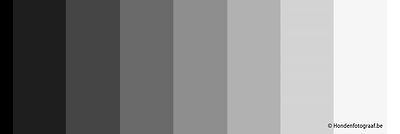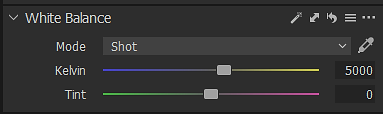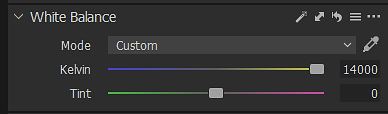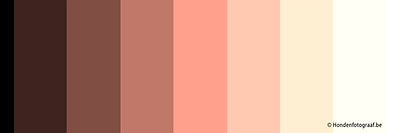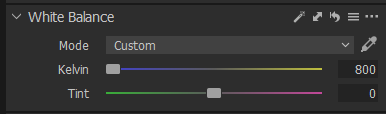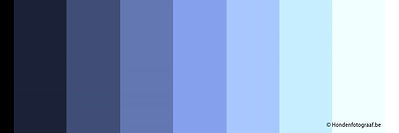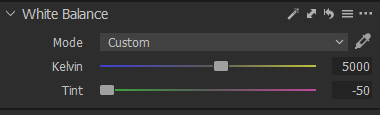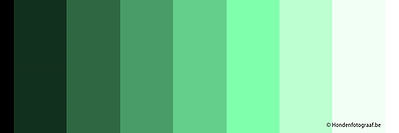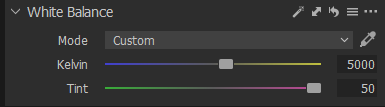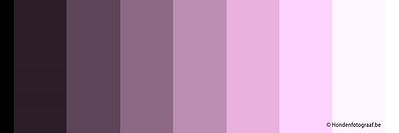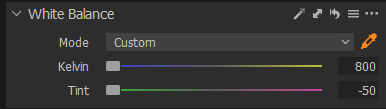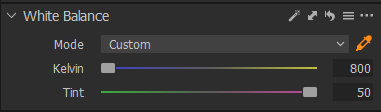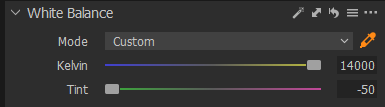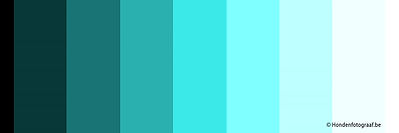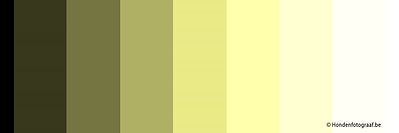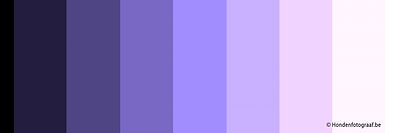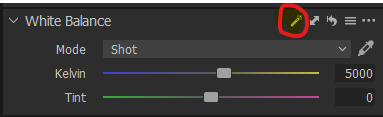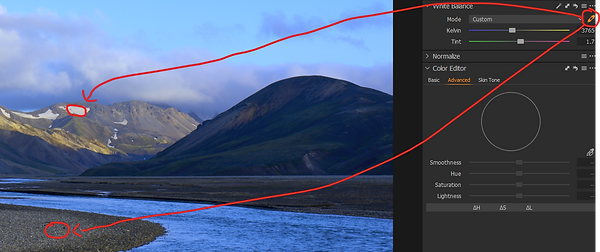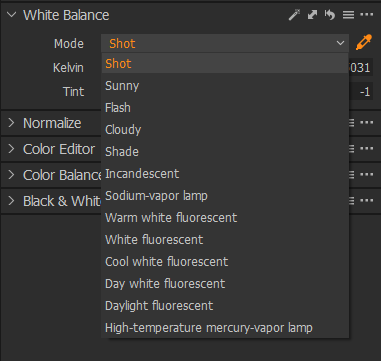Kleuren maken voor een groot deel uit hoe we de sfeer in een beeld ervaren. In de reproductie en product fotografie moeten de kleuren vaak heel juist zijn en werkt met een grijskaart en kleurenkaart om de producten zo natuurgetrouw mogelijk weer te geven.
In portret en landschapsfotografie willen we aangename kleuren die passen bij de sfeer die we willen overbrengen bij de kijker.
Capture One Pro heeft heel wat troeven als het gaat om kleurbeheer.
We bespreken in de komende artikelen maar liefst zes methodes om de kleuren in je beeld te beïnvloeden.
In dit deel ga ik dieper in op de witbalans.
Het menselijk oog en brein zorgt er niet allen voor dat we bij daglicht een kleurneutraal onderwerp als wit papier als wit ervaren. Als we datzelfde witte papier bekijken onder TL-verlichting of gloeilamp zien we nog steeds een wit papier. Maar in werkelijkheid is het papier groen (TL) of geel (gloeilamp) getint. De witbalans in de camera doet een gelijkaardige compensatie zodat we geen kleurzweem waarnemen in de foto. Je kan deze compensatie ook gaan gebruiken om een kleurzweem te creëren en zo de sfeer in je beeld te veranderen.
Als je je opnames in RAW maakt, kan je nadien in een RAW ontwikkelaar als Capture One Pro, de witbalans nog bijstellen. Met JPG files gaat dat veel moeilijker. Wil je je foto's intensief bewerken, kies dan steeds voor een RAW opname.
Hoe de witbalans de kleur in een beeld beïnvloed, kunnen we testen met een grijskaart.
-
Witbalans en tint is neutraal. De grijskaart vertoont alleen grijstinten (is dat niet het geval, dan is je computermonitor niet goed ingesteld of gekalibreerd).
-
Schuiven we de witbalans nu geheel naar rechts, dan wordt de grijskaart oranje.
-
Schuiven we de witbalans geheel naar links, dan wordt de grijskaart blauw.
-
Schuiven we de tint naar rechts, dan wordt de grijskaart magenta.
-
Schuiven we de tint naar links, dan word de grijskaart groen.
-
Combineren we de witbalans en de tint, dan kunnen we nog veel meer tussenkleuren maken.
De Witbalans tool in Capture One Pro
Als je de witbalans niet juist had staan in de camera, dan heeft de witbalans tool enkele mogelijkheden om een startpunt te bepalen.
Het toverstokje tracht het beeld zo neutraal mogelijk te maken. Je kan dit vergelijken met de auto-witbalans in de camera.
Met het pipet kan je in de foto aanduiden welke kleur neutraal moet ogen. Sneeuw is wit en zou dus een neutraal startpunt moeten zijn. Maar ook grijze kiezels zijn min of meer neutraal. Heb je een foute witbalans bij een portret, pobeer dan eens met het pipet op het wit van een oogbal. Vaak geeft dit een goed startpunt.
In het Mode menu heb je een aantal voor-ingestelde recepten. Je kan ze gebruiken om een neutraal startpunt te zoeken, maar ook om bewust het gevoel van de foto warmer of kouder te maken.
Laten we nu eens kijken wat de invloed zou zijn op een foto.
Onderstaand beeld was het zicht vanop mijn slaapplaats in het noorden van IJsland. Het beeld werd begin september om half elf ’s avonds gemaakt. De zon was bijna onder en verlichte alles met een warme gloed. De boerderij zit al in de schaduw. Het licht is daar wat koeler en je ziet dat de witte deuren van de schuur en de balen ingepakt hooi vrij neutraal zijn van tint.
Als voorbeeld is in onderstaand beeld de witbalans met 1500°K warmer gemaakt. De kleur in de wolken is meer verzadigd, maar vooral de schaduwen zijn warmer geworden.
Als voorbeeld is in onderstaand beeld de witbalans met 1500°K kouder gemaakt en de tint is van 1.2 naar 15 gebracht. Dit zie je vooral aan de purperen kleur in de lucht.
Onderstaand beeld is in het zuiden van IJsland gemaakt. Spelen met enkel witbalans en tint geven twee keer een ander beeld.
Witbalans heeft invloed op het gele beeld, maar kan ook aangepast worden in aparte lagen met laagmaskers. Zo kan je de aanpassing lokaal doorvoeren. Bijvoorbeeld om enkel de lucht een warmere of koudere sfeer te geven.